Chrome浏览器下载安装后自动更新策略及关闭方法
时间:2025-07-29
来源:谷歌浏览器官网
详情介绍

1. 通过服务管理器禁用更新服务
- 在Windows搜索栏中输入“服务”,打开服务管理器。
- 找到“Google更新服务(gupdate)”和“Google更新服务(gupdatem)”两个服务,右键点击并选择“属性”。
- 将“启动类型”设置为“禁用”,点击“确定”保存。
- 重启电脑使设置生效。
2. 关闭任务计划中的自动更新任务
- 右键点击“此电脑”→“管理”→“任务计划程序”→“任务计划库”。
- 找到名称以“GoogleUpdateTask”开头的任务,右键点击并选择“禁用”。
- 此类任务通常每天或每周触发一次,禁用后可阻止自动检查更新。
3. 调整组策略(仅限专业版及以上系统)
- 按`Win+R`键输入`gpedit.msc`,进入组策略编辑器。
- 依次展开“计算机配置”→“管理模板”→“Google”→“Google Update”。
- 双击“自动更新”选项,选择“已禁用”并确认。
4. 注意事项
- 关闭自动更新后,若手动点击“帮助→关于Google Chrome”检测更新,仍会触发升级。建议通过固定版本号或使用第三方工具管理更新。
- 定期检查Chrome版本是否过旧,避免因安全漏洞导致风险。可通过官方镜像站点下载历史版本。
通过以上步骤,可有效关闭Chrome的自动更新功能,但需权衡安全性与稳定性需求。
继续阅读
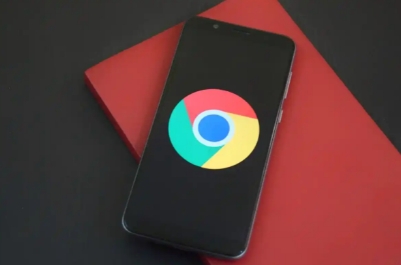
谷歌浏览器标签页关闭后恢复无效的解决方案
介绍谷歌浏览器标签页关闭后无法恢复的问题及有效解决方案,帮助用户快速找回误关闭的标签页,提升浏览便捷性。
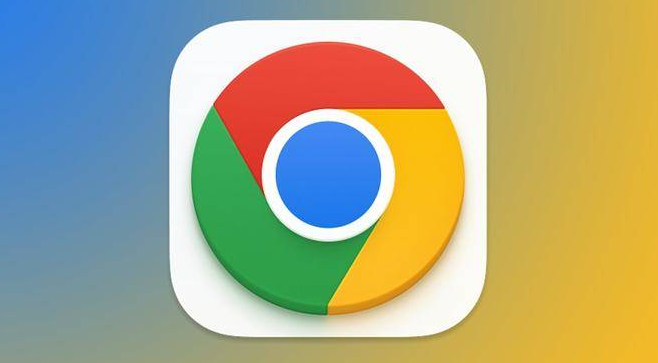
Chrome浏览器网页翻译快捷操作实测指南
Chrome浏览器网页翻译快捷操作可快速阅读外文网页。文章结合实测详细讲解操作方法和使用技巧,实现高效跨语言浏览。
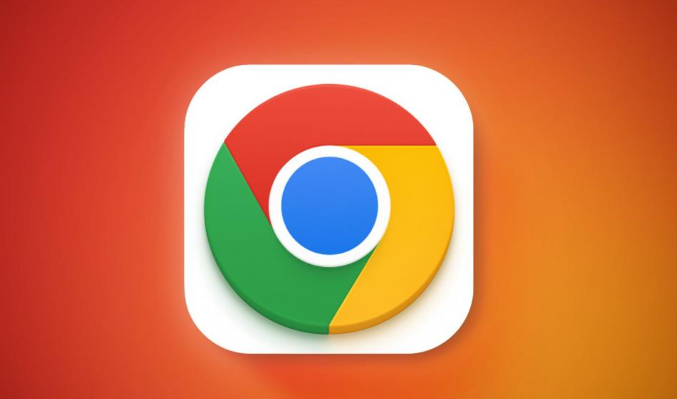
谷歌浏览器视频播放加速插件操作技巧解析
谷歌浏览器支持视频播放加速插件,教程解析具体操作,用户可减少播放卡顿,获得更流畅的多媒体观看体验。
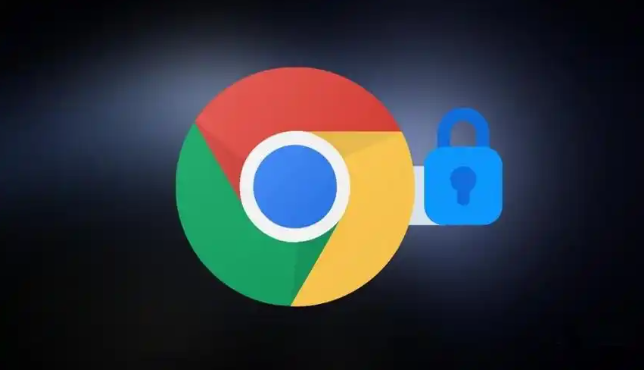
google浏览器缓存清理工具推荐与使用方法
推荐多款google浏览器缓存清理工具,介绍操作方法及实用排行,帮助用户轻松维护浏览器性能。

google Chrome浏览器网页渲染速度提升操作
Google Chrome浏览器网页渲染速度影响浏览体验,本文提供提升操作方法,帮助用户优化加载性能,实现快速、顺畅的网页访问。
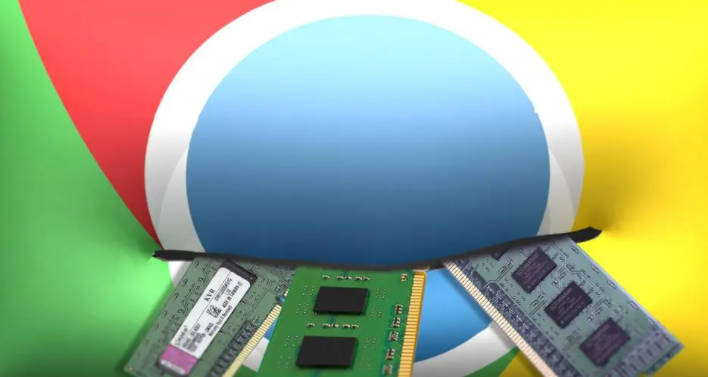
google浏览器下载安装及浏览数据清理教程
google浏览器可清理浏览历史、缓存与Cookies,帮助释放存储空间并提升页面加载效率,增强安全性。
